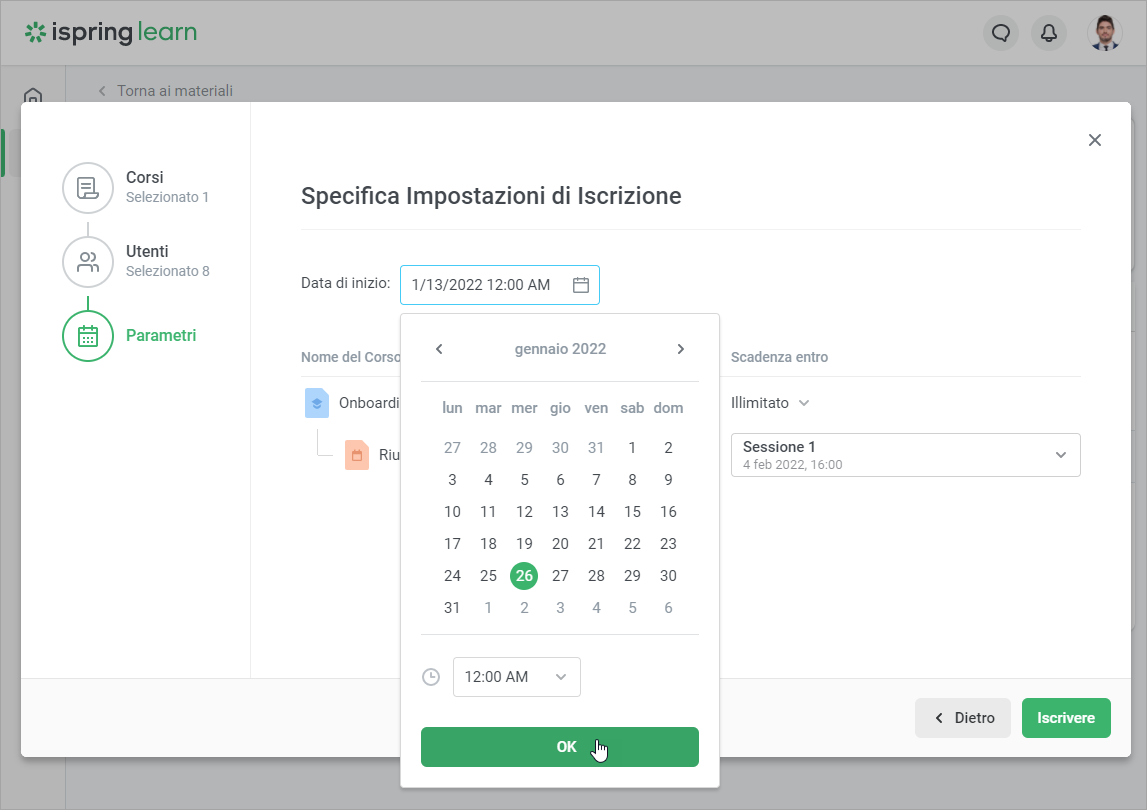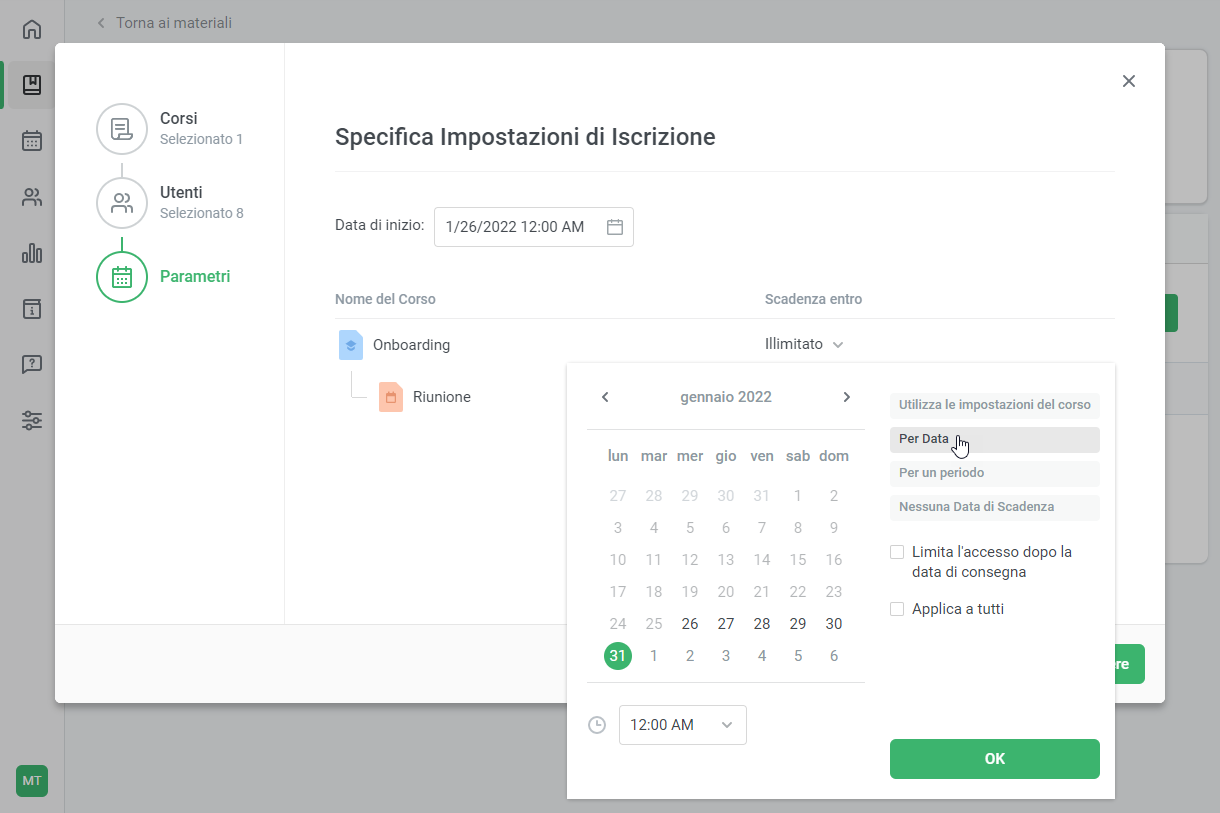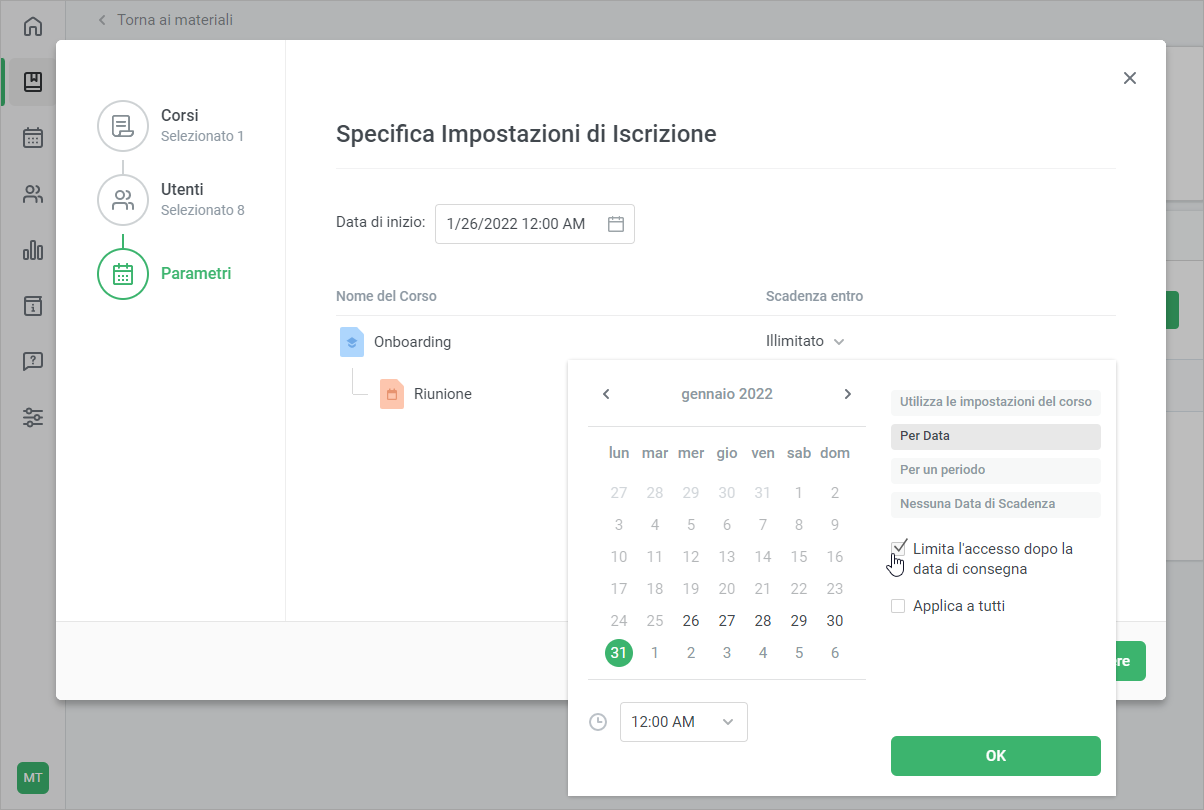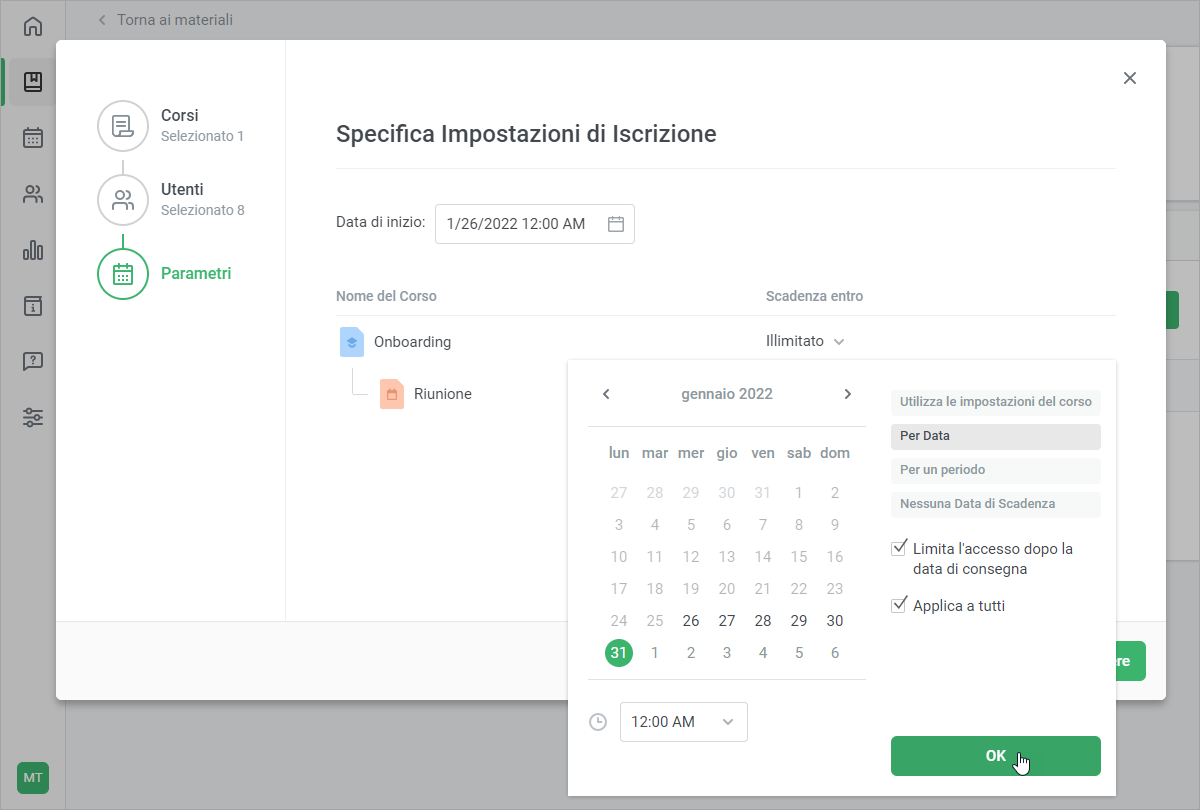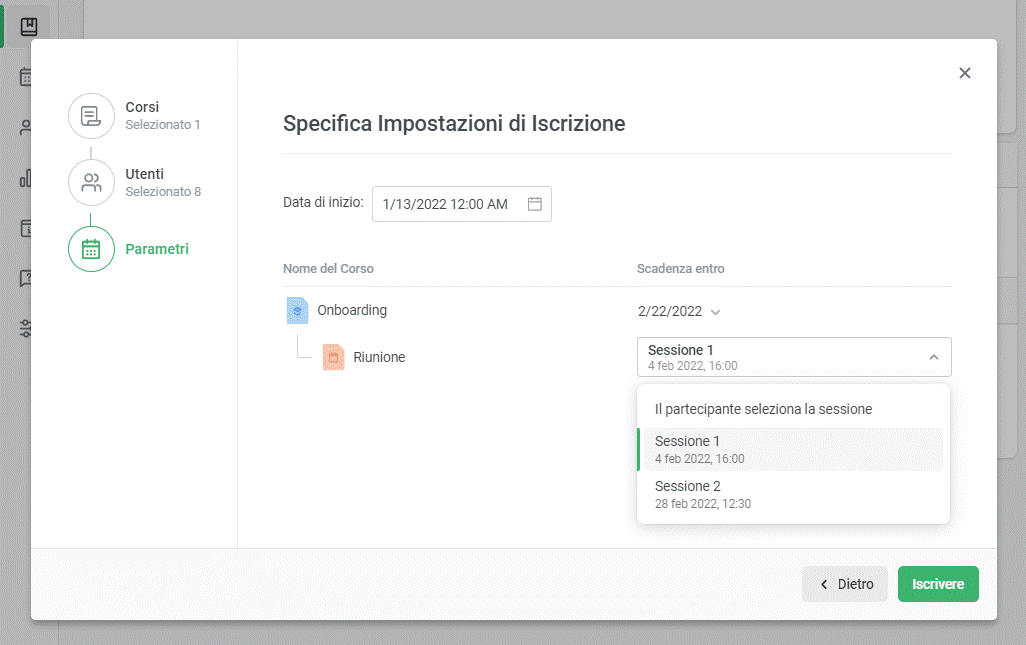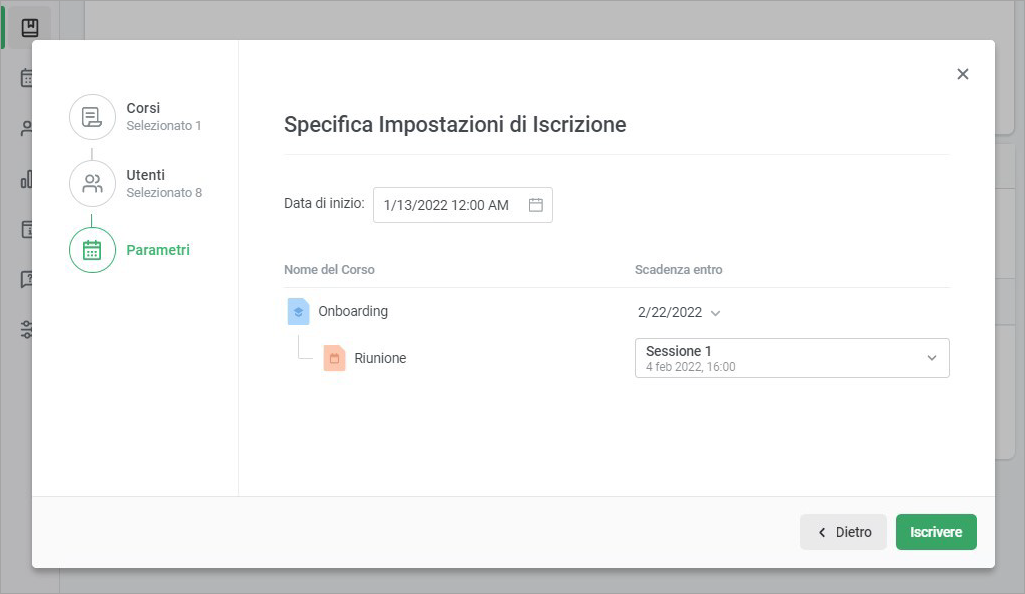...
- Fai clic sull’icona calendario nel campo Data di inizio. Quando si apre il calendario, seleziona data e ora e fai clic su OK.
Il secondo parametro che puoi modificare in questa finestra è la data di scadenza del corso. Sono disponibili le seguenti opzioni:
Utilizza le impostazioni del corso — il valore della scheda Disponibilità viene inserito in automatico.
Per data — imposti la data e l’ora entro le quali il contenuto deve essere completato.
Per un periodo — specifichi il numero di giorni, settimane, mesi e anni entro i quali i tuoi studenti potranno completare il corso. Nessuna data di scadenza — il contenuto non ha alcun limite di tempo e i tuoi studenti possono seguirlo per tutta la durata necessaria a completarlo.Info Nota
I mesi hanno sempre 30 giorni, mentre un anno è composto da 365 giorni.Per le opzioni Per data e Per un periodo, puoi selezionare l’opzione Limita l’accesso dopo la data di consegna. In questo caso, gli studenti non potranno studiare il contenuto dopo la data di scadenza del corso.
Se hai necessità di applicare le impostazioni di completamento a tutti gli elementi assegnati, seleziona Applica a tutti.
Infine, fai clic su OK.- Se il corso include un evento formativo, seleziona una sessione per iscrivere gli utenti. Se scegli Il partecipante seleziona la sessione, gli utenti potranno selezionare una sessione nel portale utente in maniera autonoma.
- Quando avrai completato tutti questi passaggi, fai clic sul pulsante Iscrivere.
Ora, tutti i tuoi studenti riceveranno una notifica nel portale utente e nella propria casella di posta elettronica. Inoltre, il contenuto assegnato comparirà nella sezione I miei corsi del portale utente e gli studenti potranno iniziare a studiarlo.
Puoi anche modificare e annullare le iscrizioni, azzerare i progressi fatti dagli studenti oppure esportarli in un file CSV.Page Tree root Iscrizioni